Содержание:
Вариант 1: Погода от Apple
На iPhone есть стандартное приложение Погода, и именно его можно смело назвать оптимальным решением нашей задачи. Конечно, при правильной настройке.
Если вы случайно или, наоборот, осознанно удалили это приложение, установите его, воспользовавшись представленной ниже ссылкой.
Скачать Погода от Apple из App Store
- Запустите приложение и разрешите ему использовать вашу геопозицию. Лучше всего выбрать вариант «При использовании».
- Сразу же после этого местоположение будет определено, и вы увидите соответствующую ему погоду. В горизонтальном списке она представлена по часам, в вертикальном – по дням.
Примечание: Если приложение Погода было установлено ранее и сейчас оно неправильно определило вашу геолокацию или не запросило соответствующее разрешение, ознакомьтесь с представленной по ссылке ниже статьей и выполните предложенные в ней рекомендации.
Подробнее: Как включить геолокацию на iPhone
Ниже указываются такие важные сведения, как время восхода и захода солнца, вероятность осадков, влажность воздуха, скорость ветра, давление и т.д.
- Если местоположение было определено неправильно, вы хотите указать его самостоятельно или просто добавить в список отображаемых приложением еще один населенный пункт, выполните следующее:
- Тапните по кнопке списка, расположенной в правом нижнем углу.
- Затем коснитесь отмеченного на изображении ниже значка.
- Воспользуйтесь поиском и найдите населенный пункт, погоду для которого вы хотите видеть в интерфейсе приложения. Начните вводить его название, а затем выберите из подсказок подходящий вариант,
после чего он сразу будет добавлен в общий список и доступен для просмотра.
- Если потребуется, аналогичным образом добавьте еще одно или несколько мест. Непосредственное переключение между ними осуществляется путем горизонтальных свайпов по главному экрану
- При необходимости порядок их расположения в списке, а значит, и на главном экране приложения, можно изменить путем простого перетаскивания (зажать и потянуть).
Обратите внимание! Здесь же, под списком можно выбрать единицы измерения температуры – C° или F°. По умолчанию они определяются в соответствии с общепринятыми для региона.
- Для того чтобы каждый раз, когда потребуется посмотреть погоду, не запускать приложение, можно добавить его виджет. Делается это следующим образом:
- Находясь на экране «Домой» (первом), проведите пальцем слева направо, чтобы открыть страницу с виджетами.
- Пролистайте список представленных на ней элементов вниз и тапните «Изменить».
- Теперь пролистайте вниз список приложений, для которых реализованы виджеты, и найдите среди них Погоду. Коснитесь плюсика, расположенного слева от наименования.
- Виджет будет добавлен в конец списка, но при необходимости он может быть перемещен в любое удобное место – для этого достаточно зажать правый край и потянуть в нужном направлении. Чтобы сохранить изменения, нажмите «Готово».

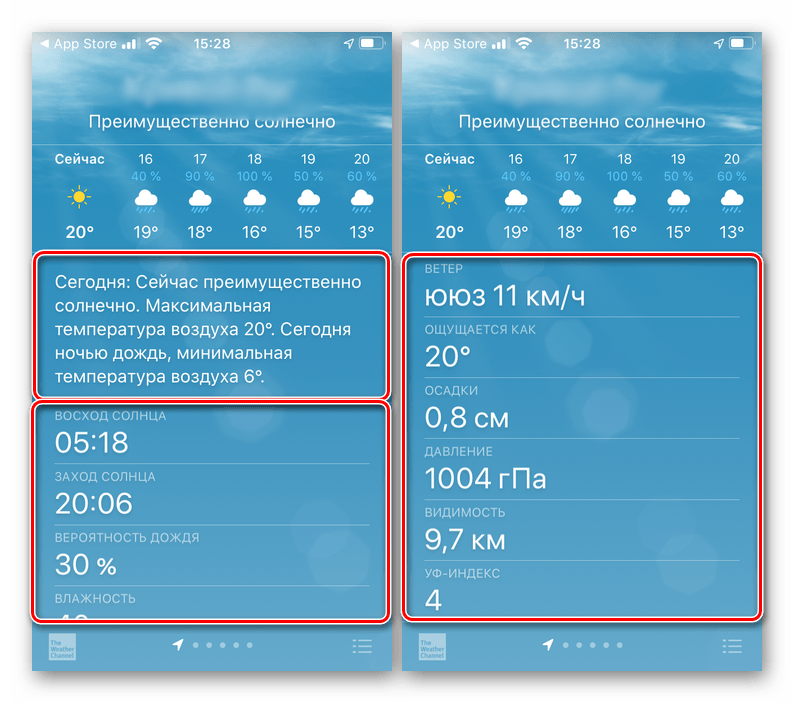
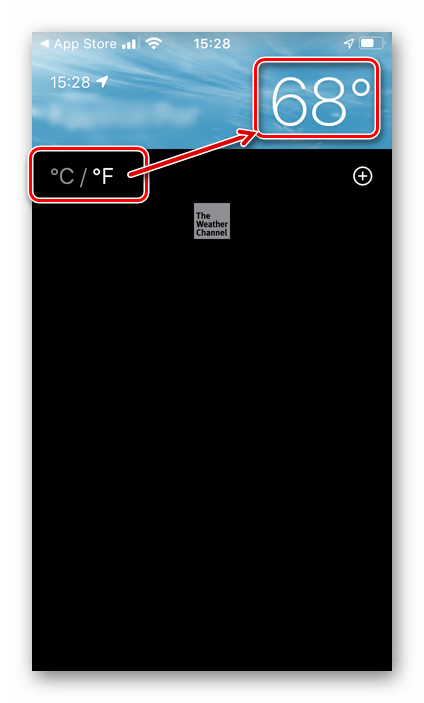
Теперь погода для основного населенного пункта (первого в списке добавленных в приложение) будет отображаться на экране с виджетами. Его можно свернуть и развернуть, а по касанию открывается основное приложение.
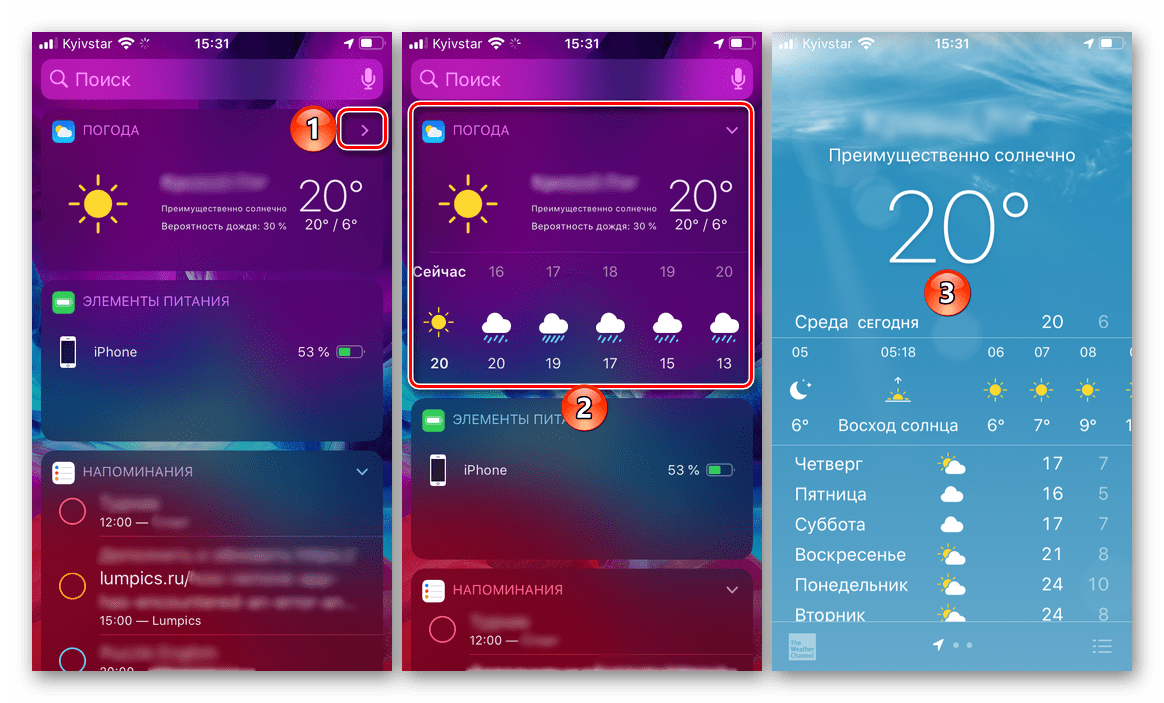
Вариант 2: Яндекс.Погода
Среди множества сервисов и приложений Яндекс есть то, что решает нашу задачу – Я.Погода, настройкой которого мы далее и займемся.
- Воспользовавшись представленной выше ссылкой, установите приложение на свой айФон и запустите его.
- Предоставьте разрешение на доступ к геопозиции, выбрав вариант «При использовании» в окне с запросом.
- Далее, если хотите получать уведомления, «Разрешите» их отправку в следующем окне.
- Ваше местоположение будет автоматически определено и в главном окне Я.Погоды появятся соответствующие сведения.
- Как и с Погодой от Apple, горизонтально здесь отображаются данные по часам, а вертикально – по дням.
Дополнительно имеется возможность «Открыть карту осадков», «Показать на карте» место и «Сообщить» о другой погоде, если она сильно отличается от того, что вы видите за окном.
- Если геолокация была определена некорректно или вы просто хотите видеть в приложении сведения о еще каком-то населенном пункте:
- Для его добавления вызовите меню и воспользуйтесь поиском.
- Введите название города, а затем выберите его в результатах поиска.
- Найденное место сразу же будет добавлено в главное окно Я.Погоды.
- При желании город можно добавить в избранное, тапнув по звездочке,
после чего его он будет помещен и в соответствующий список в меню.
Там же доступна сортировка, редактирование и удаление.
- В настройках приложения, которые вызываются нажатием на шестеренку в главном окне, можно указать единицы измерения температуры, силы ветра и давления, разрешить или запретить уведомления,
уточнить место, для которого отображаются сведения о погоде, а также определить то, для какого места и в каком виде будут отображаться данные на виджете.
- Добавление виджета осуществляется по алгоритму, рассмотренному в пункте № 4 предыдущей части статьи.
Его можно развернуть и настроить.
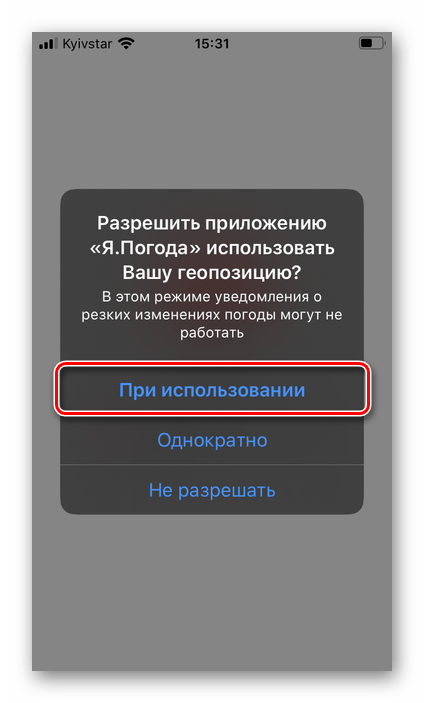
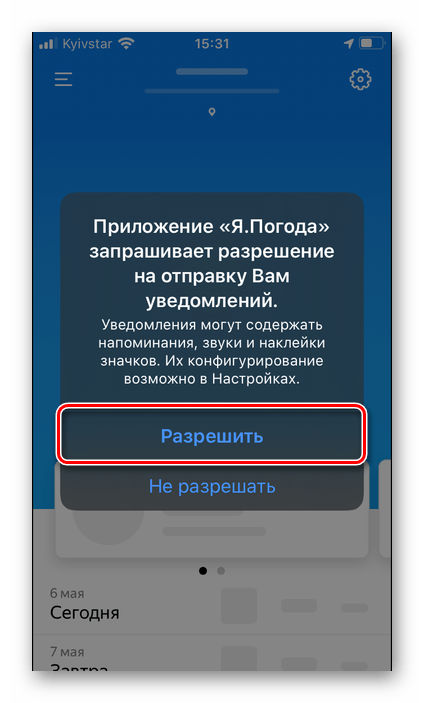
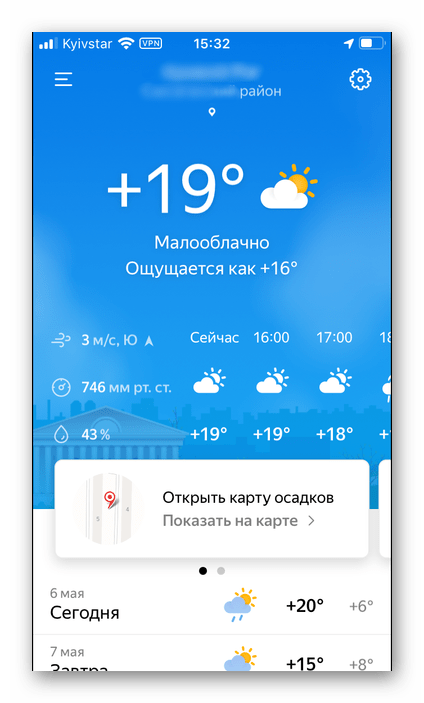
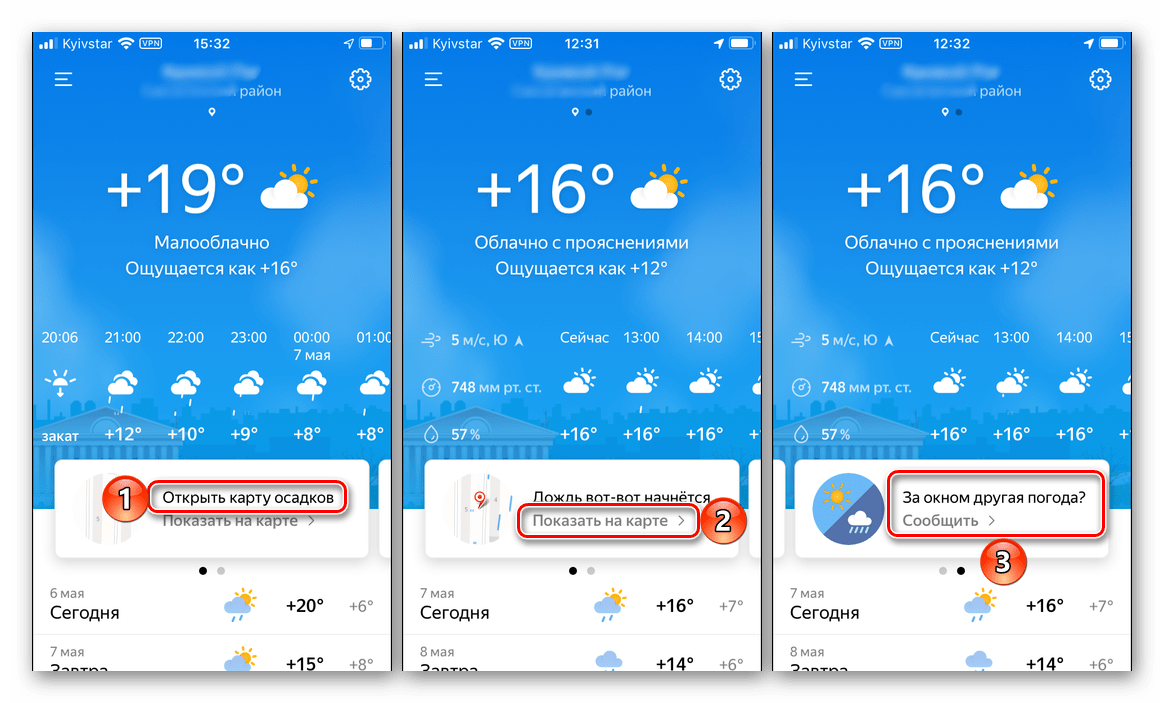
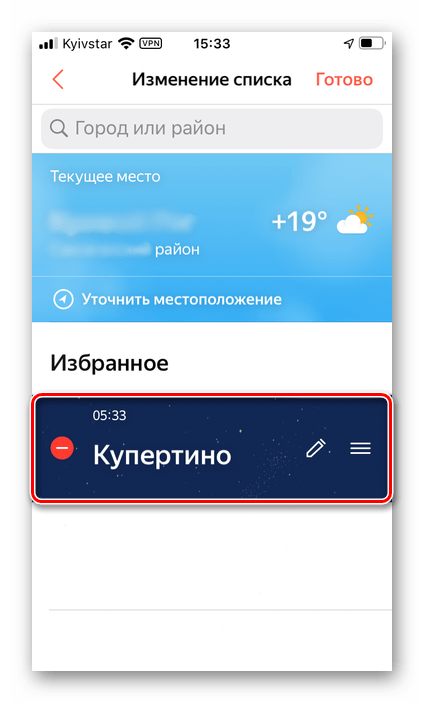
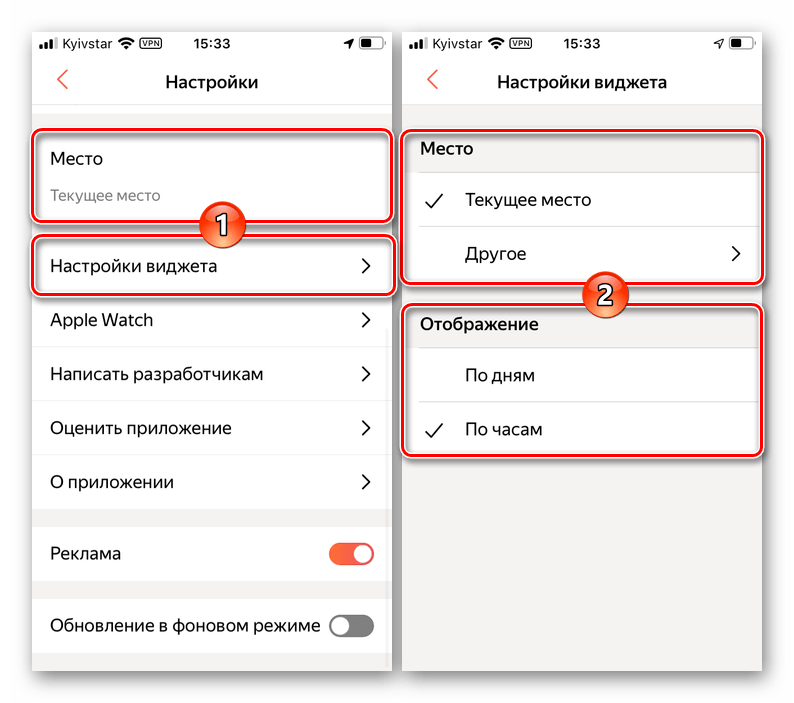
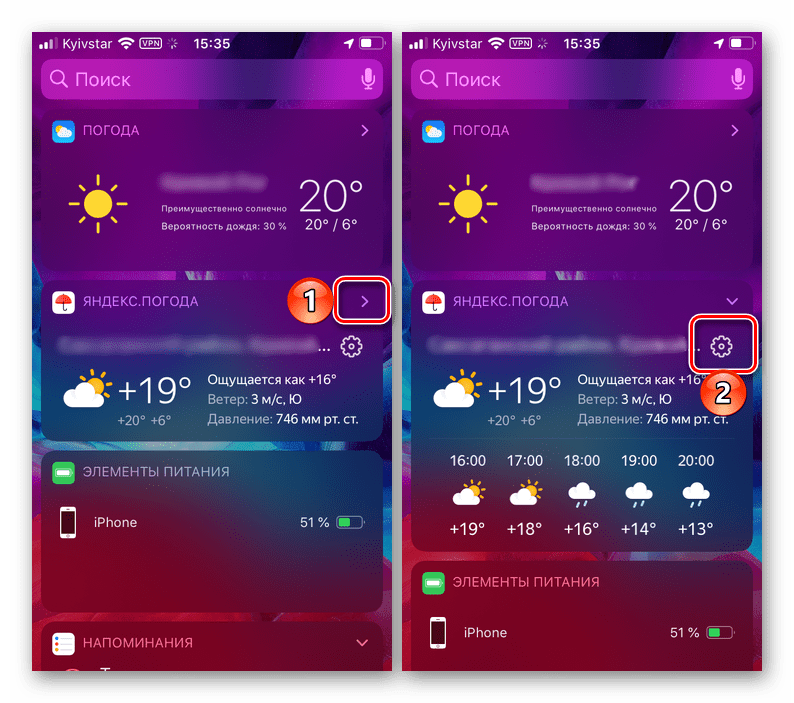
Вариант 3: Gismeteo Lite
Один из самых популярных сервисов, предоставляющих информацию о погоде в мире, тоже имеет свое приложение для iOS. Оно представлено в двух версиях – бесплатной и платной, и далее мы рассмотрим то, как настроить и использовать первую.
Скачать Gismeteo Lite из App Store
- Установите приложение на iPhone и запустите его.
- Перейдите во вкладку «Поблизости» и нажмите «Запросить доступ».
- Во всплывающем окне разрешите Gismeteo Lite использовать вашу геопозицию.
- Сразу же после этого в окне приложения появится список с ближайшими аэропортами и метеостанциями, а также населенными пунктами. Выберите то, что соответствуем вашему местоположению.
- Вы увидите погоду для выбранного места, которая по умолчанию отображается по часам.
Просмотр «По дням» доступен при переходе на соответствующую вкладку.
- Из этого же окна можно перейти в настройки Gismeteo Lite, где определяются единицы измерения,
выбирается место, которое будет отображаться на виджете (текущее или заданное самостоятельно, о чем мы далее еще поговорим), а также некоторые другие параметры.
- Для добавления еще одного места перейдите во вкладку «Мои пункты» и воспользуйтесь поиском, чтобы найти его.
- Как только вы выберите подходящий результат в выдаче, он будет добавлен в список пунктов, из которого можно перейти в главное окно приложения.
Сам же список можно «Править».
А место, для которого отображается погода, — «Добавить в избранное», «Открыть сайт Gismeteo» и показать «Радар осадков». Эти опции доступны по тапу на троеточие в правом верхнем углу.
- У Gismeteo Lite тоже есть виджет. О том, как добавить его, мы уже писали выше, а выглядит он следующим образом:
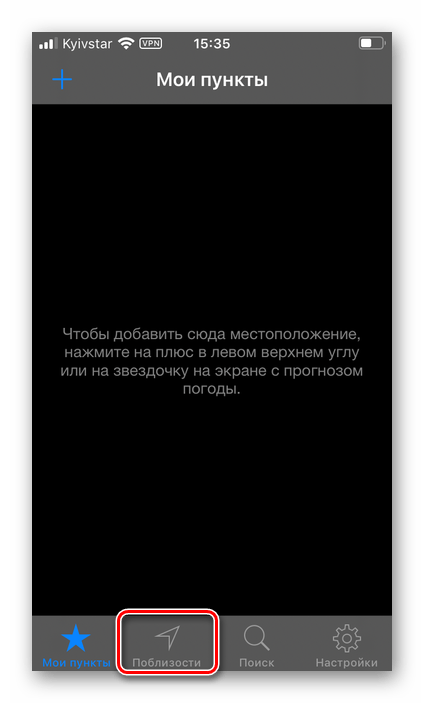
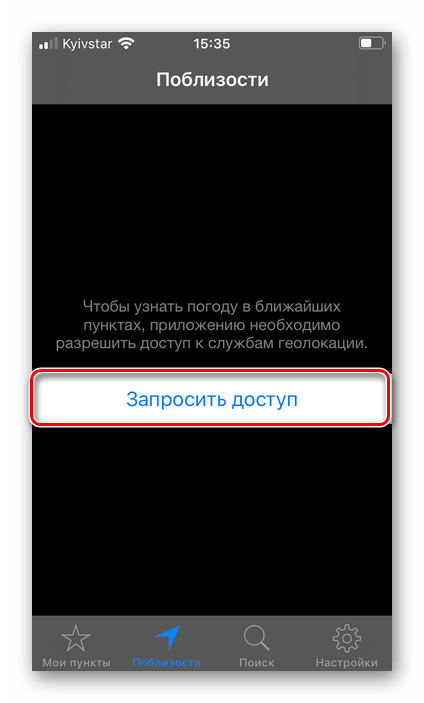
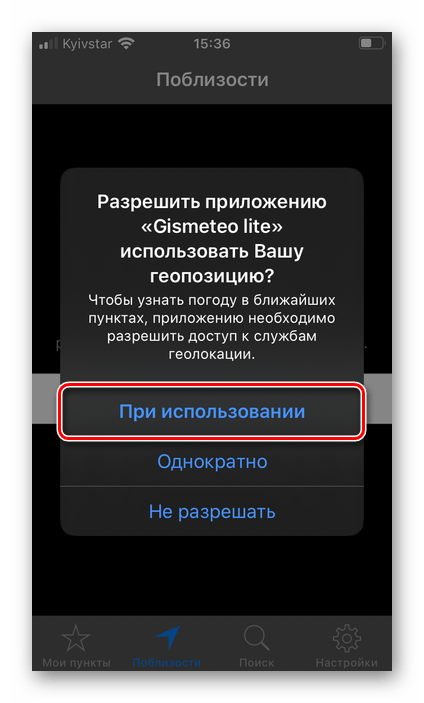
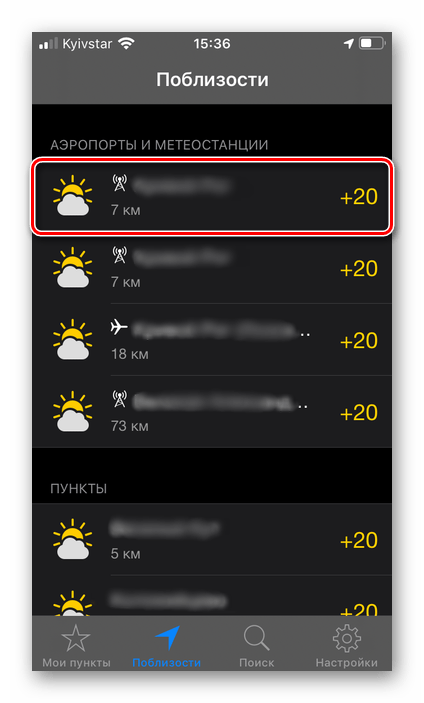
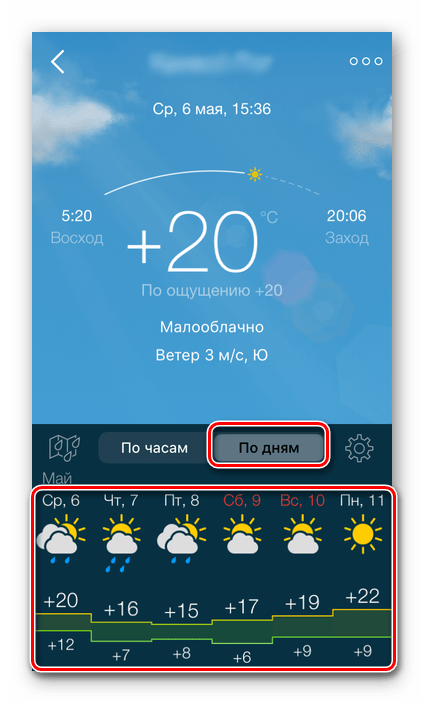
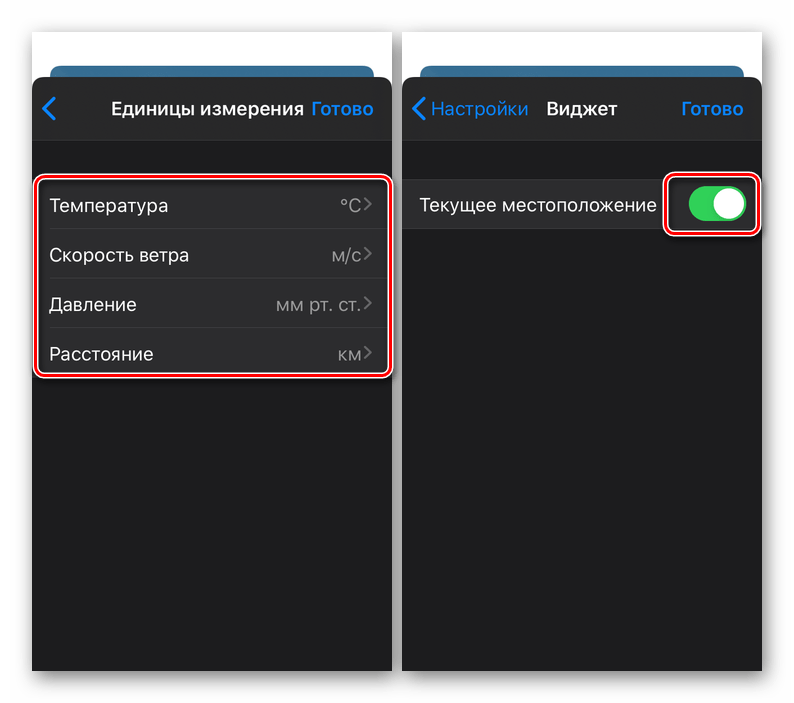
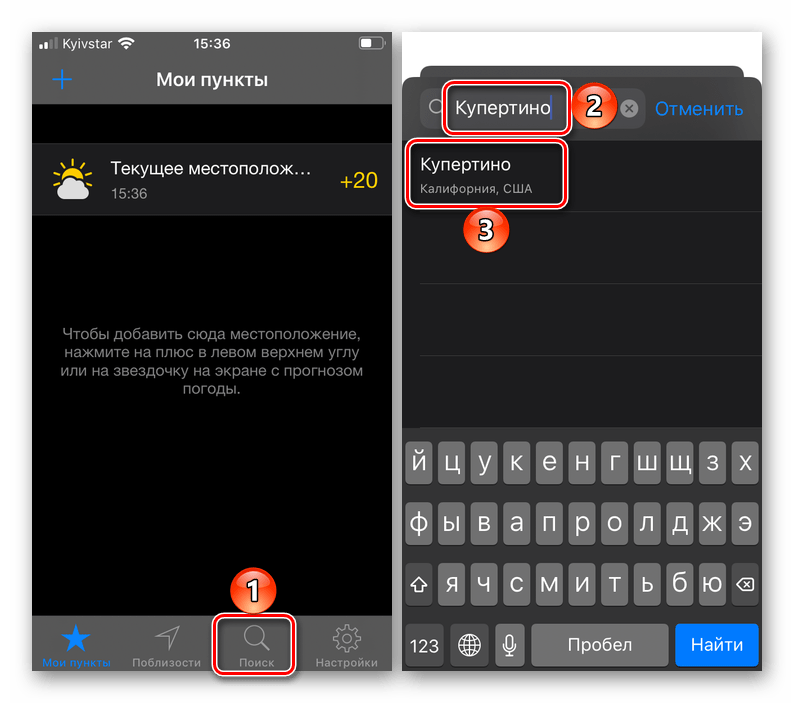
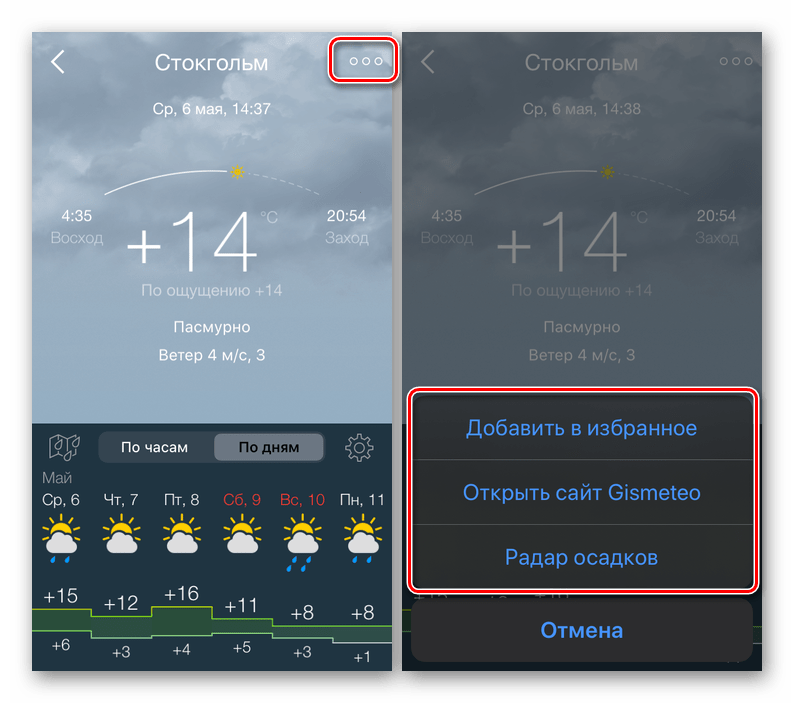
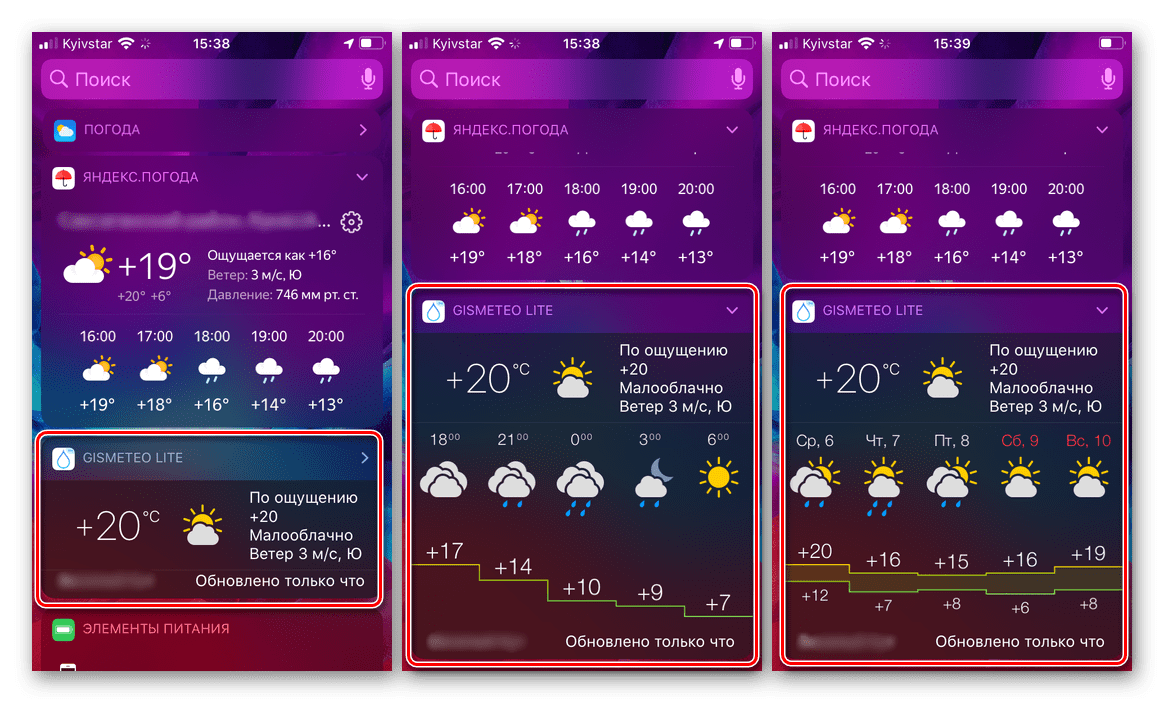
Виджет можно свернуть и развернуть, а для того, чтобы переключаться между сведениями о погоде по часам и по дням, достаточно просто его коснуться.
 Наш Telegram каналТолько полезная информация
Наш Telegram каналТолько полезная информация
 Просмотр сохраненных паролей на iPhone
Просмотр сохраненных паролей на iPhone
 Подключение iPad к компьютеру
Подключение iPad к компьютеру
 Что делать, если iPad перестал заряжаться
Что делать, если iPad перестал заряжаться
 Что делать, если компьютер не видит iPhone
Что делать, если компьютер не видит iPhone
 Как вывести кнопку «Home» на экран iPhone
Как вывести кнопку «Home» на экран iPhone
 Копируем контакты с iPhone на компьютер
Копируем контакты с iPhone на компьютер
 Как удалить профиль ВКонтакте на iPhone
Как удалить профиль ВКонтакте на iPhone
 Как войти в iCloud на iPhone
Как войти в iCloud на iPhone
 Как поменять учетную запись Apple ID на iPhone
Как поменять учетную запись Apple ID на iPhone
 Как закрыть приложения на iPhone
Как закрыть приложения на iPhone
 Скачивание аудикниги на iPhone
Скачивание аудикниги на iPhone
 Приложения для хранения скидочных карт на iPhone
Приложения для хранения скидочных карт на iPhone
 Как перенести рингтоны с одного iPhone на другой
Как перенести рингтоны с одного iPhone на другой
 Как отключить iMessage на iPhone
Как отключить iMessage на iPhone
 Как отключить автоповорот экрана на iPhone
Как отключить автоповорот экрана на iPhone
 Как выключить iPhone, если не работает сенсор
Как выключить iPhone, если не работает сенсор
 Что делать, если в iPhone попала вода
Что делать, если в iPhone попала вода
 Как обновить настройки оператора на iPhone
Как обновить настройки оператора на iPhone
 Как перенести музыку с компьютера на iPhone
Как перенести музыку с компьютера на iPhone
 Приложения для скачивания музыки на iPhone
Приложения для скачивания музыки на iPhone lumpics.ru
lumpics.ru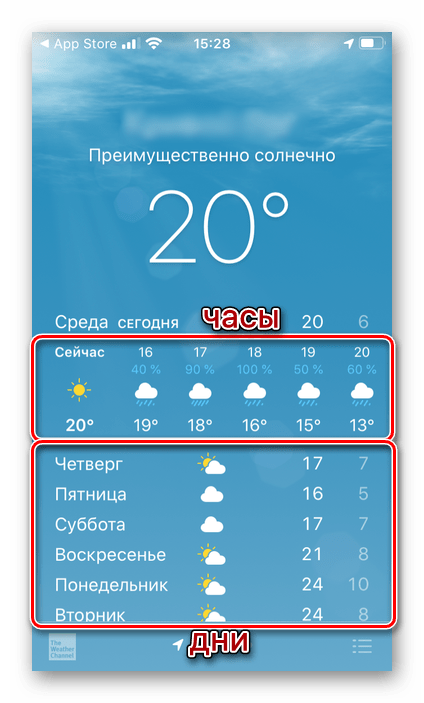
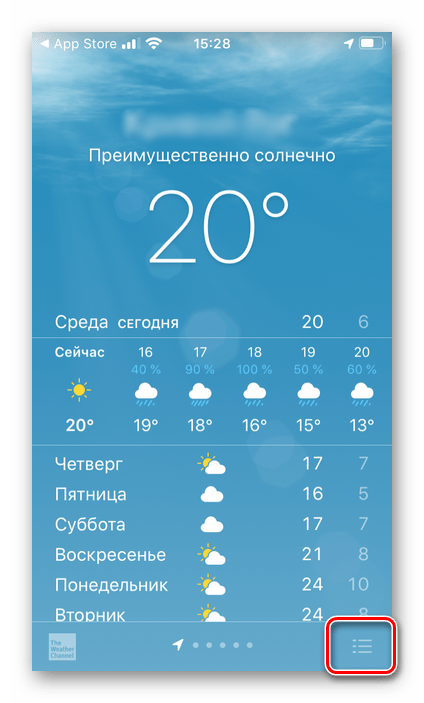
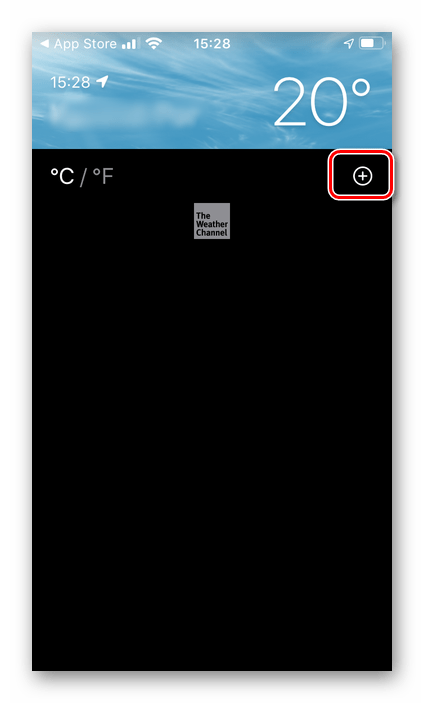
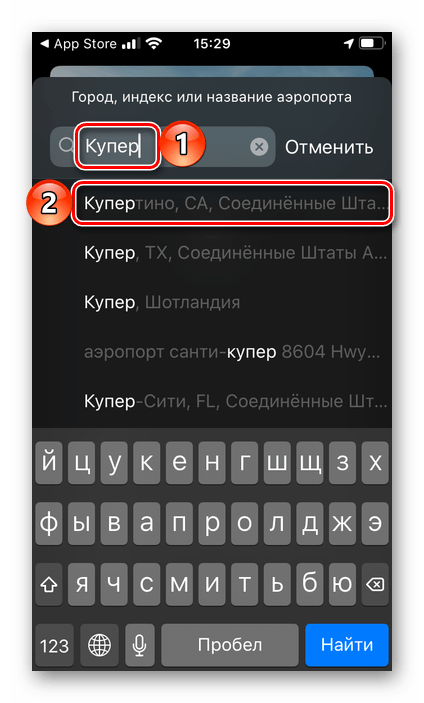
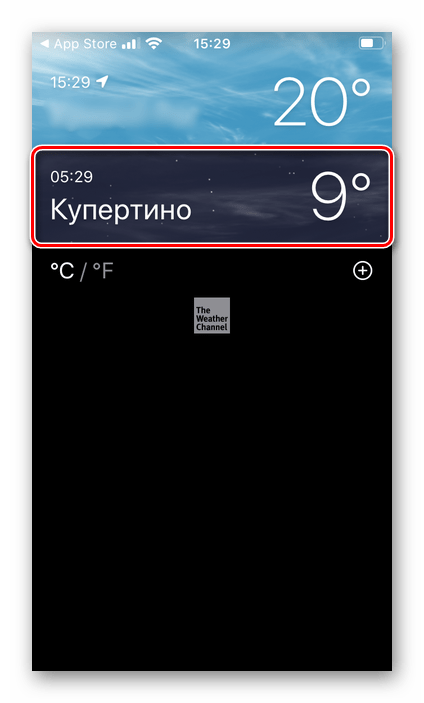
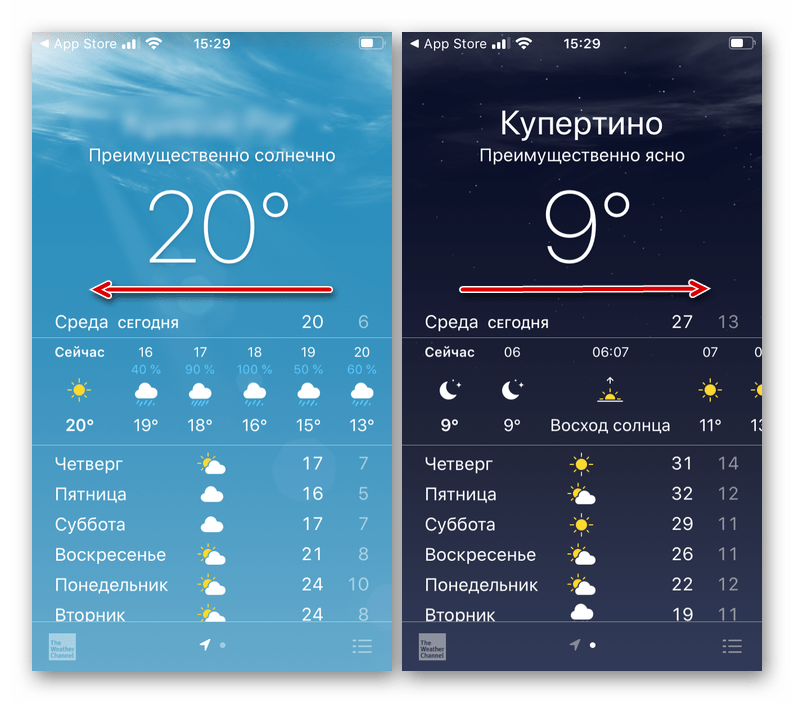
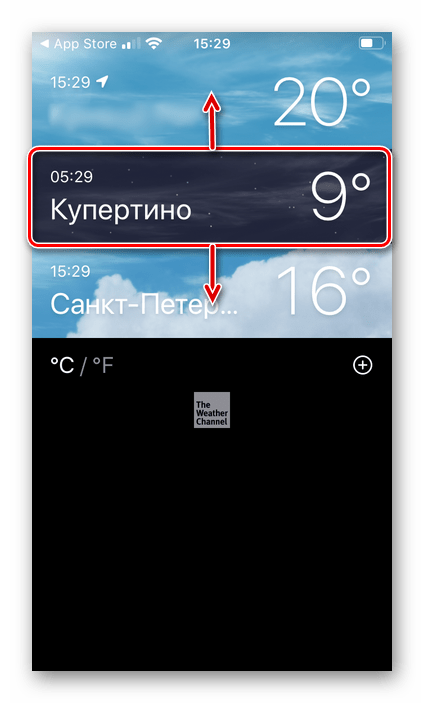

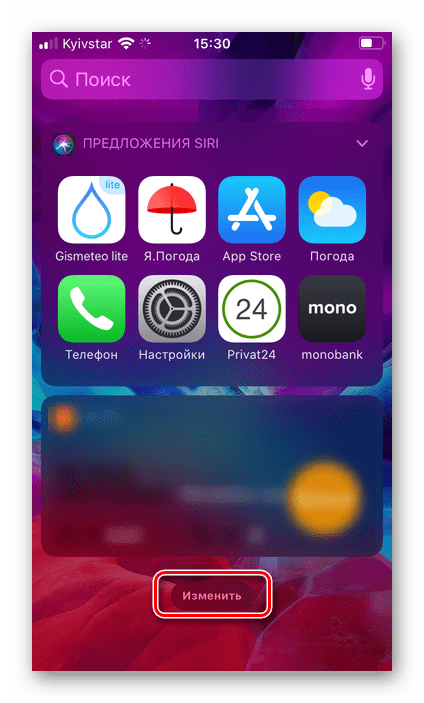

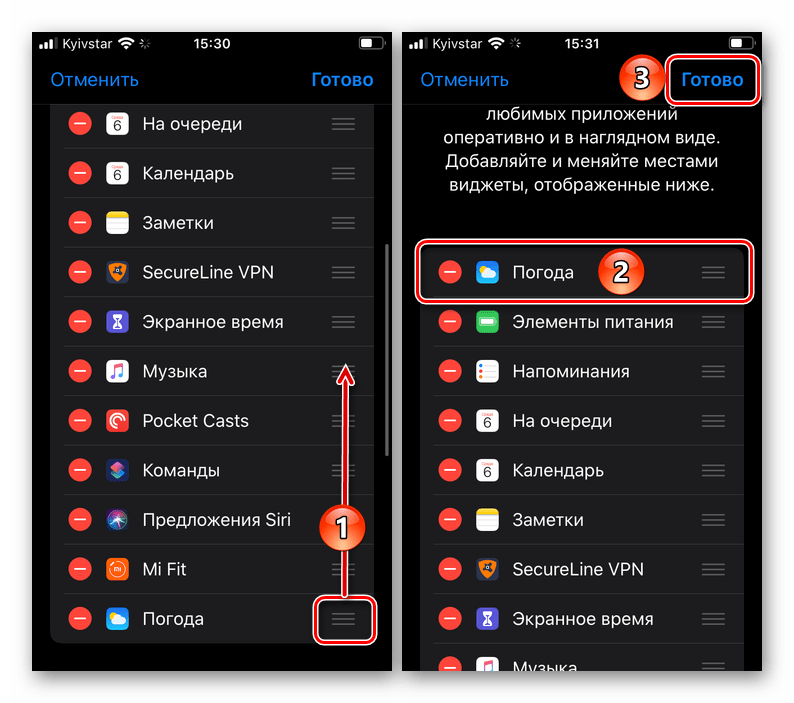
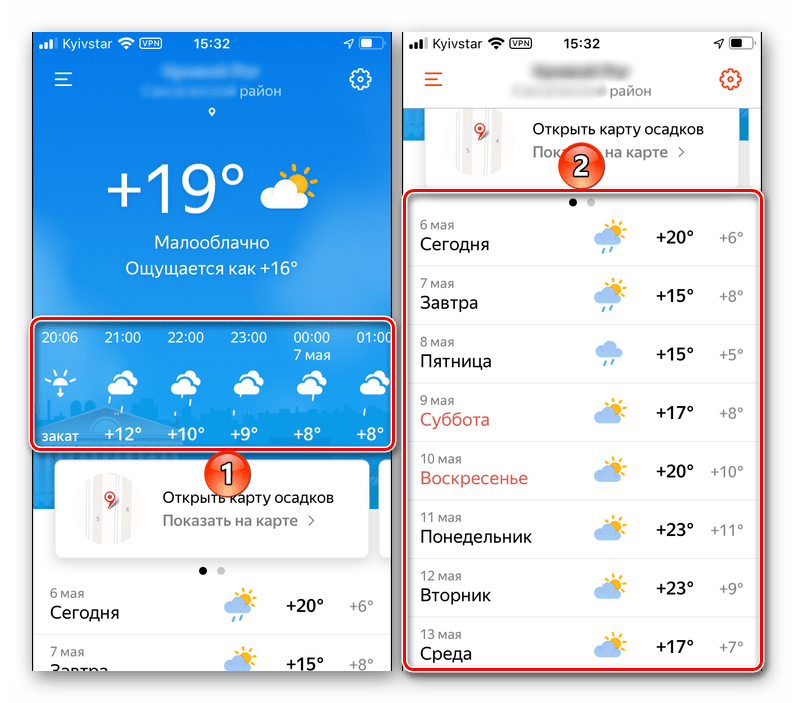
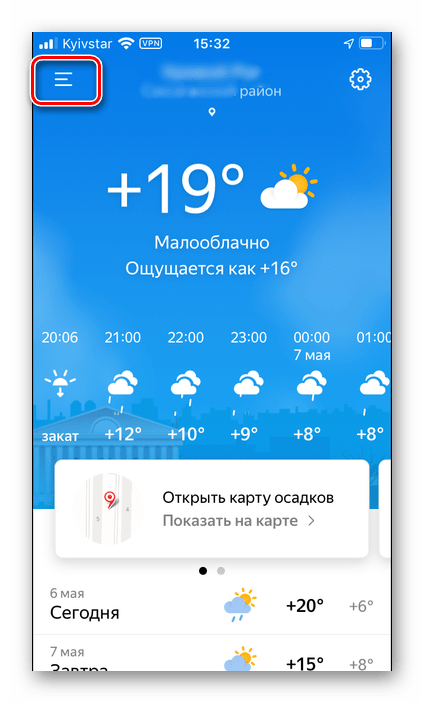
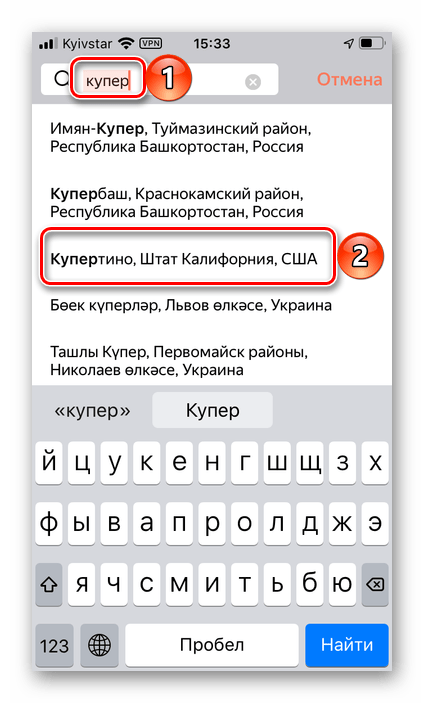
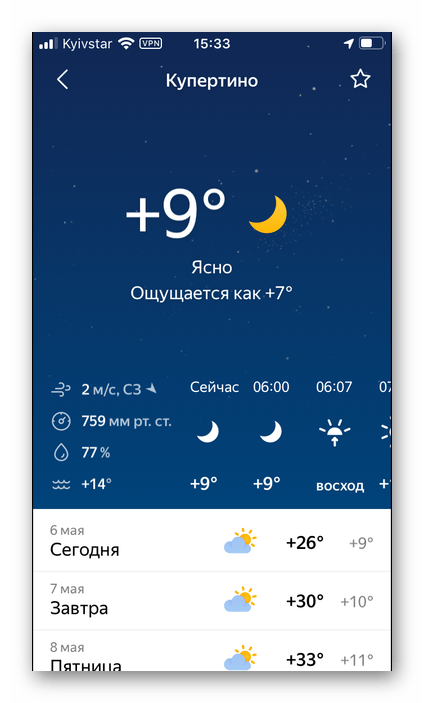
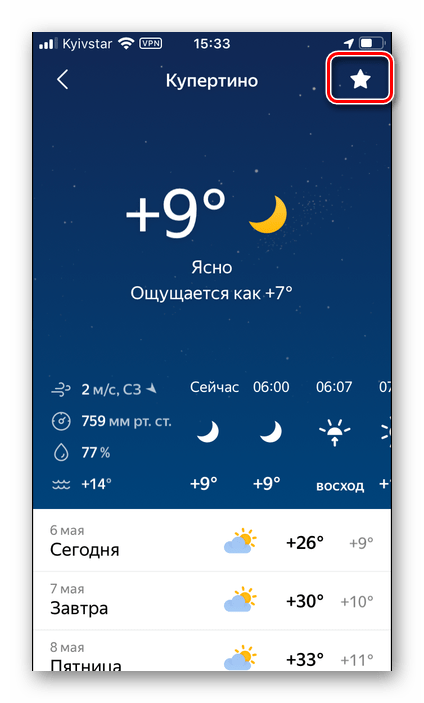
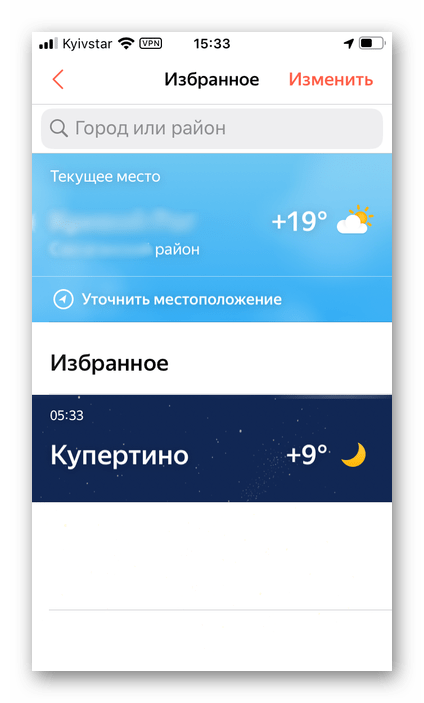
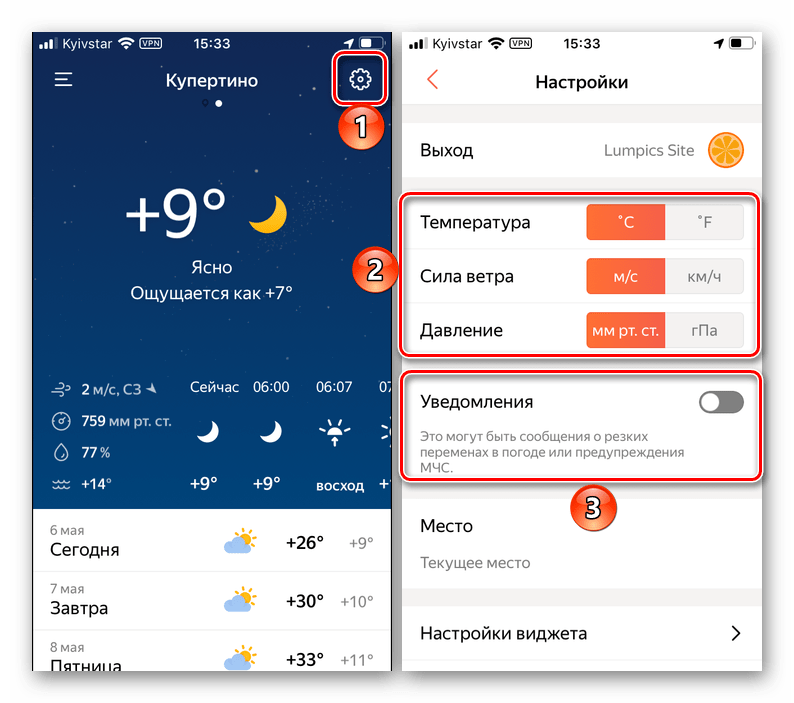
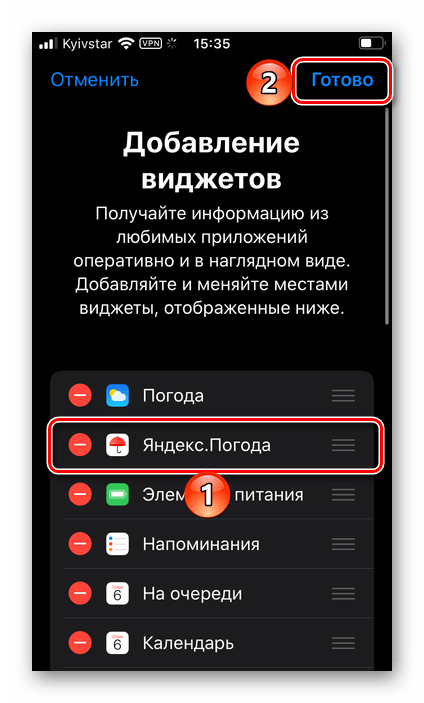
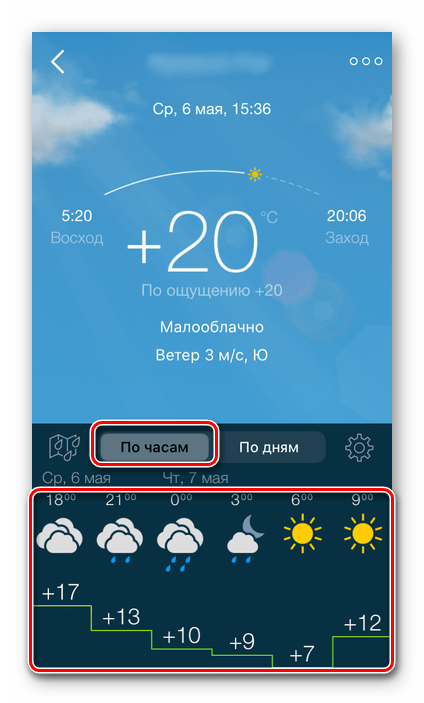
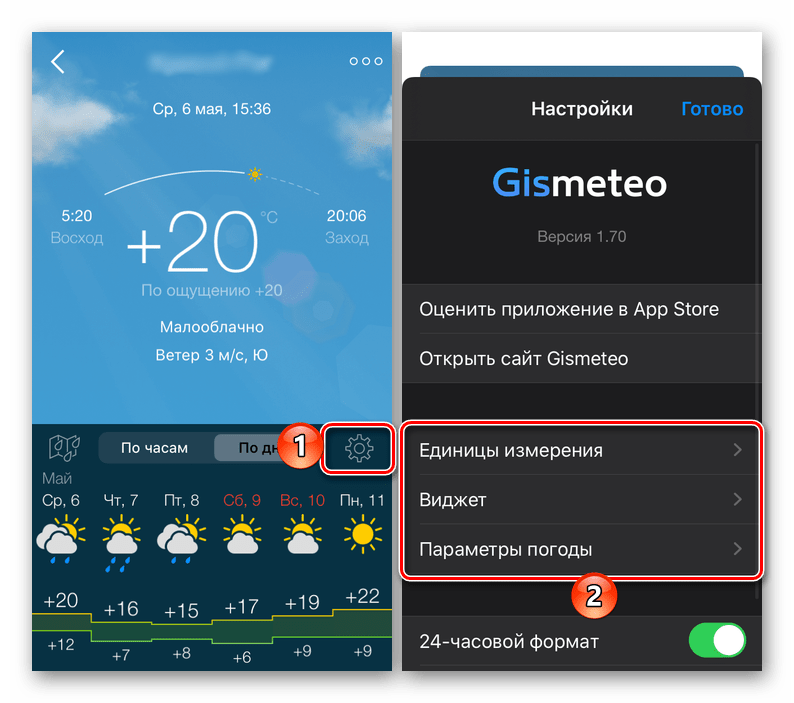
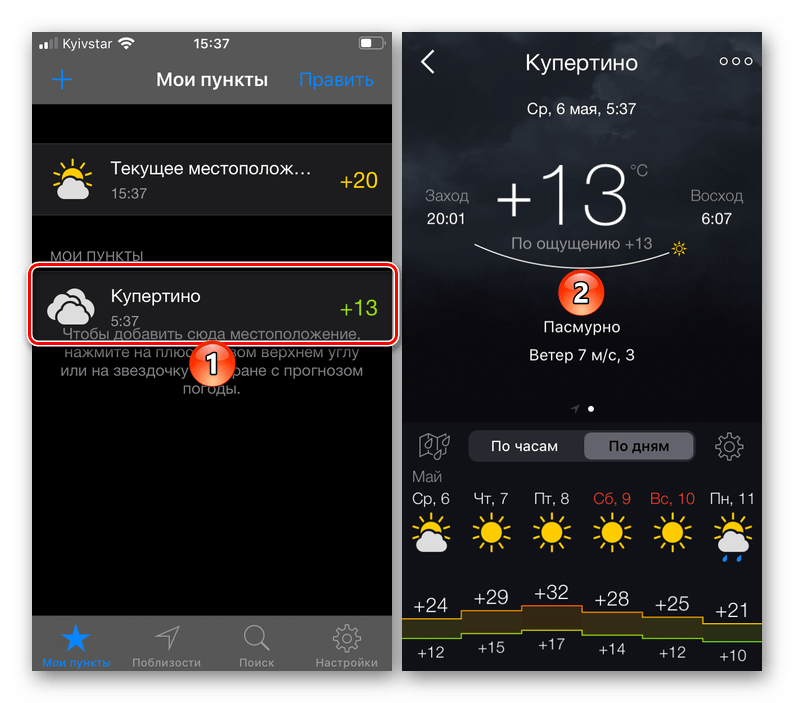
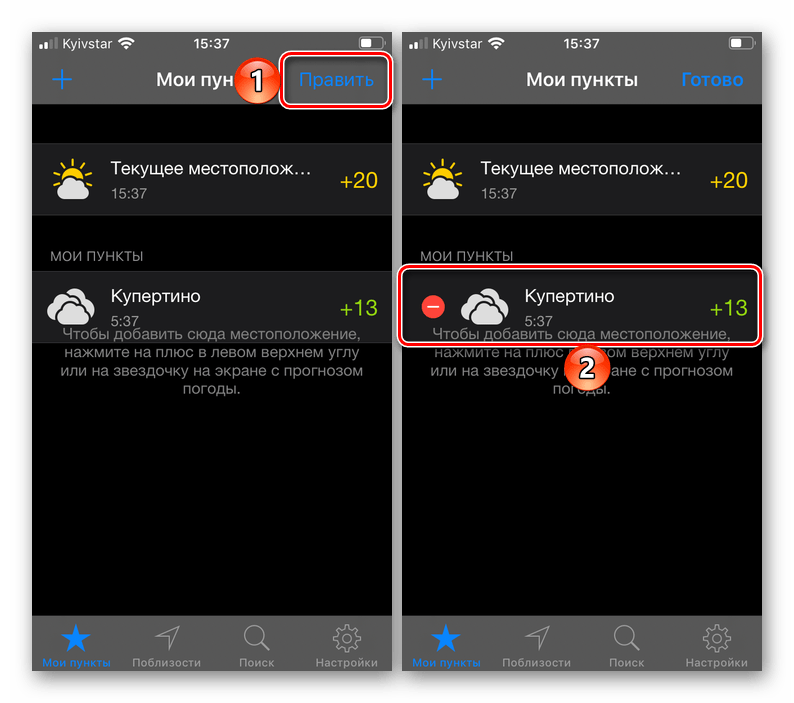
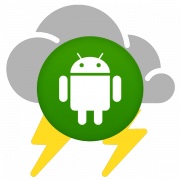

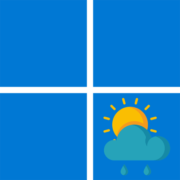
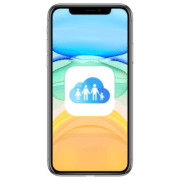
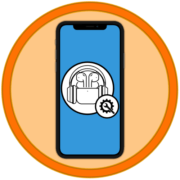




Спасибо огромное! сразу все сделала! Супер подсказка!!!